چگونه با استفاده از Excel و Visio یک چارت سازمانی ایجاد نماییم؟
بدونه شک در هر سازمانی نیاز به یک چارت سازمانی می باشد. چارت سازمانی تشکیل شده از مشخصات فردی هر شخص در سازمان، برای مثال می توان گفت جایگاه و وظیفه ی هر شخصی که در سازمان مشغول به کار است را می توان مشاهده کرد.
اکنون در این مطلب به شما شیوه ی ایجاد کردن یک چارت سازمانی با استفاده از Visio و Excel را می آموزیم.
در ابتدا جدولی با سلیقه ی خود ایجاد نمایید

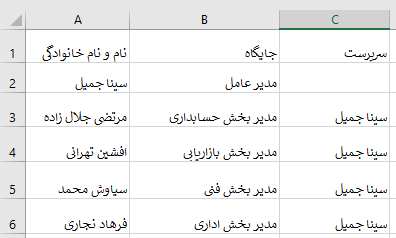
اکنون برنامه ی Visio را اجرا کرده و در قسمت Featured بر روی Organization Chart کلیک نمایید، سپس بر روی Create کلیک نمایید.

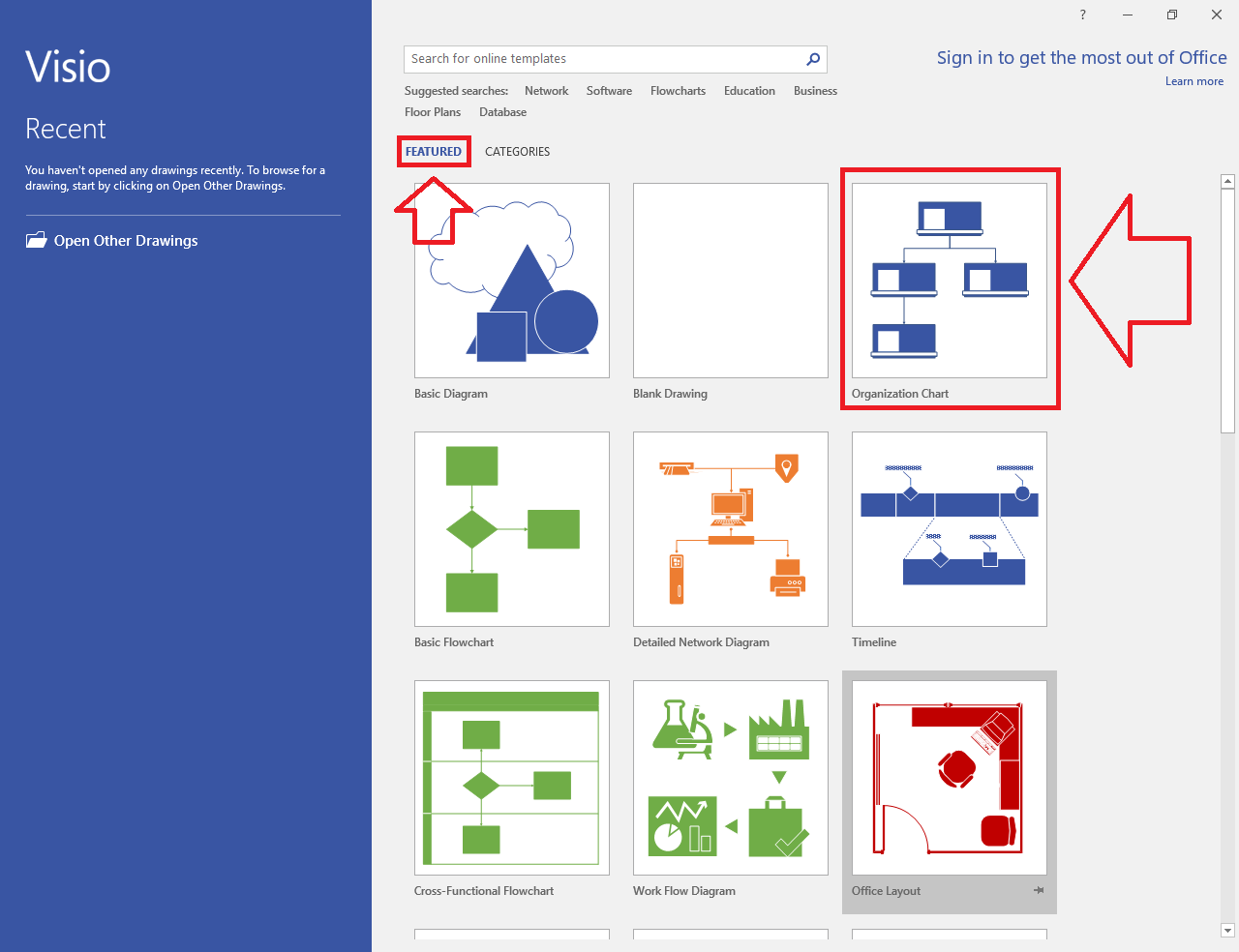
صفحه ای باز می شود که در آن صفحه باید Information that’s already stored in a file or database را انتخاب نمایید، زیرا در مرحله اولیه فایل اکسل را ایجاد کرده ایم، سپس Next را بزنید.

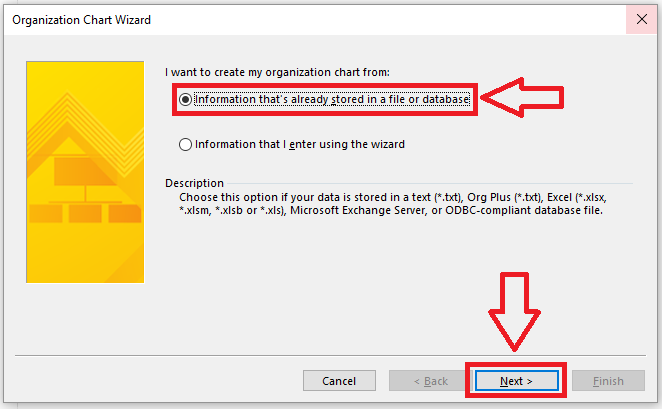
در این مرحله گزینه ی دوم یا به عبارتی گزینه ی وسط را انتخاب نمایید، سپس Next را بزنید.

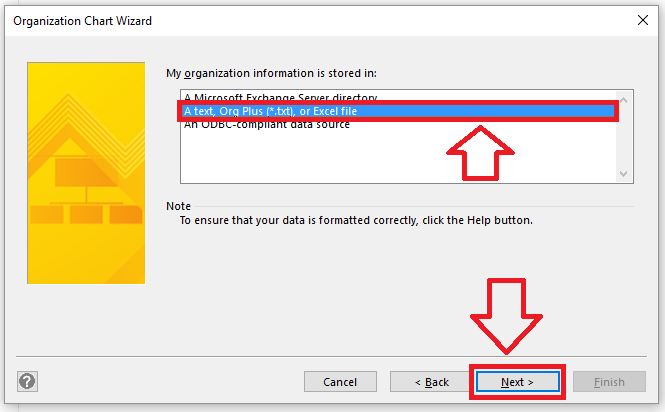
حال بر روی دکمه ی Browse کلیک کرده و در صفحه ی باز شده آدرس فایل اکسلی که از قبل ساخته ایم را وارد نمایید، سپس Next را بزنید.

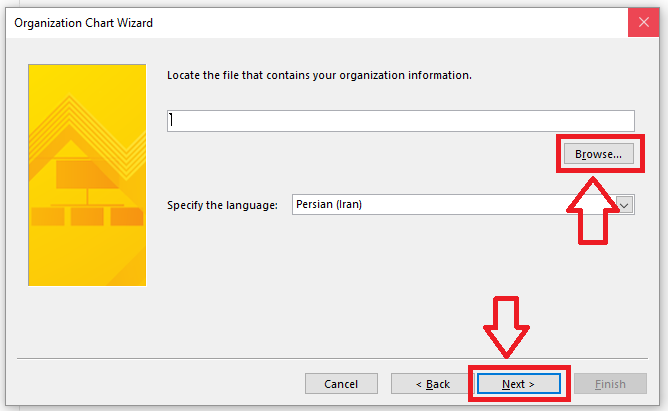
اکنون در صفحه ی باز شده به ترتیب جدولی که ایجاد کردیم فیلد های خالی را پر می کنیم، به عنوان مثال در قسمت Name نام و نام خانوادگی و در قسمت Reports To جایگاه را وارد می کنیم. همانند تصویر زیر. سپس Next را بزنید

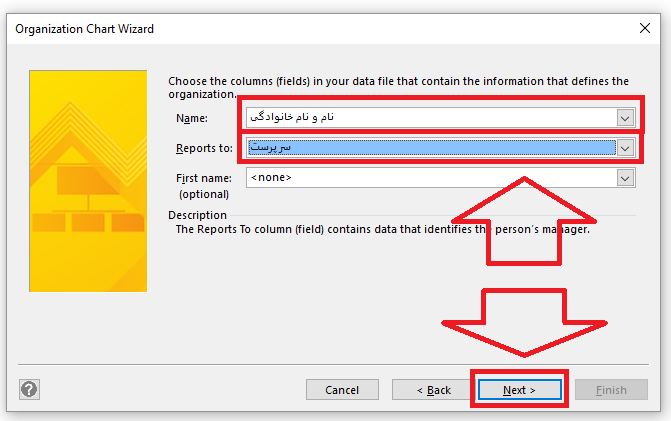
در این مرحله برای نمایش دادن فیلد های مورد دلخواه خود ، می توانید هرکدام را به جایگاه سمت راست Add کنید. سپس Next را بزنید.

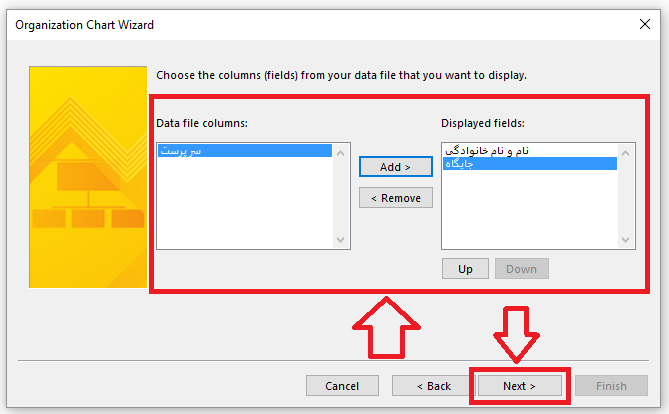
در پنجره ی باز شده تعیین کنید که کدام فیلد ها شامل شکل یا به عبارتی Shape شوند. سپس Next را بزنید.

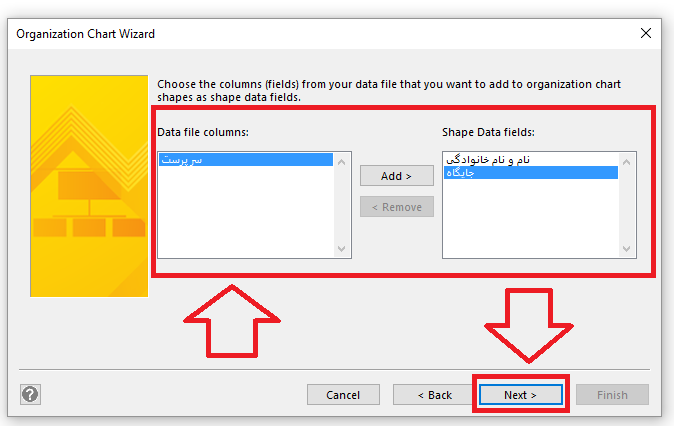
در این مرحله پوشه ای که عکس های پرسنلی در آن قرار دارند را معرفی می کنیم. سپس Next را بزنید.

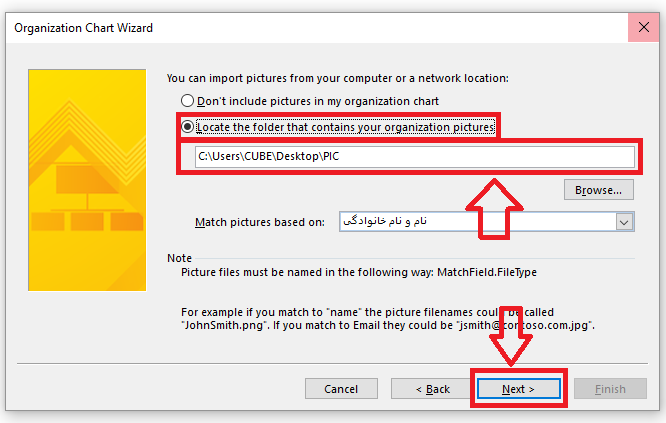
اکنون برای شما پنجره ای باز می شود که آخرین پنجره می باشد. لازم به ذکر می باشد که در این مرحله نیازی به تغیرات نیست، فقط کافی است بر روی دکمه ی Next کلیک نمایید.








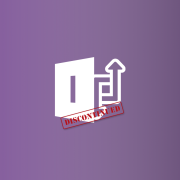







دیدگاه خود را ثبت کنید
تمایل دارید در گفتگوها شرکت کنید؟در گفتگو ها شرکت کنید.